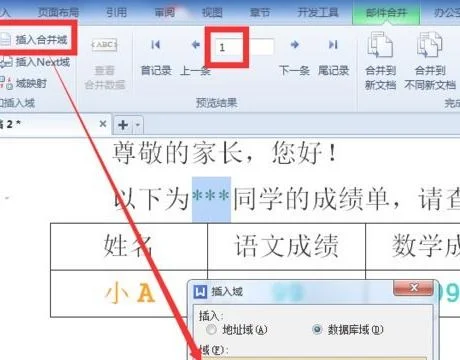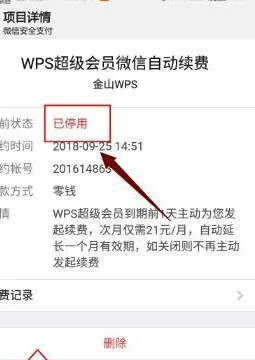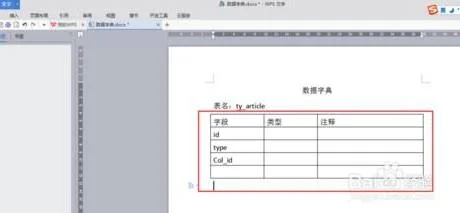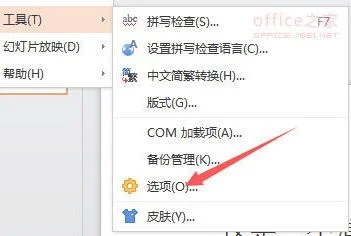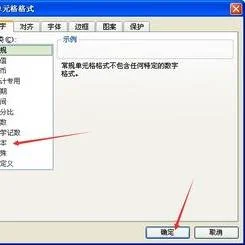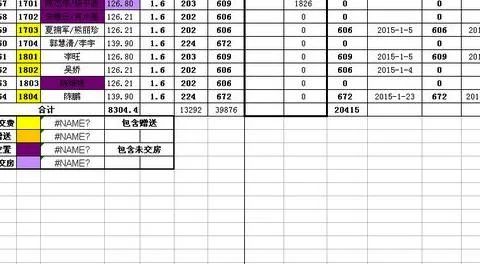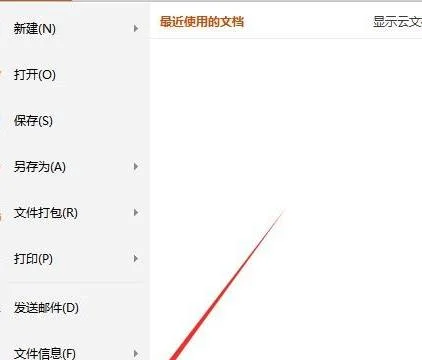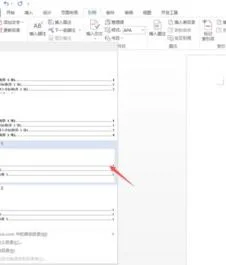1.怎么使用WPS发送邮件
WPS中的邮件合并功能,可以实现批量按指定格式生成多份邮件格式的标签,从而大家节省我们的劳力。该功能特别适合打印准考证、成绩单以及批量发送邮件等场所。
方法/步骤
1、首先我们利用WPS表格创建原始数据,通常以二维表格的形式将数据进行组织。
2、打开WPS,切换至“引用”选项卡,点击“邮件合并”按钮,此时就会显示“邮件合并”工具栏。
3、接下来点击“打开数据源”按钮。
4、从打开对话框中选择已创建的WPS表格数据,同时选中数据所在的工作表,并点击“确定”完成数据的导入操作。
5、接下来,制作一种通用的页面样式。
6、确保当前记录为“1”,然后将光标定位于相当位置,点击“插入域”按钮,从弹出的窗口中选择相应的字段,点击“插入”按钮。
7、最终插入完一条记录。
8、然后我们需要输入一个“Next域”,该域用于设置一页中所包含的邮件项即表格的多少。通过在文档的最后面插入“Next域”。
9、点击“查看合并域”按钮,即可预览效果。
10、最后点击“合并到新文档”,并在弹出的窗口中点击“确定”按钮即可看到最终效果。
11、最后点击“合并到电子邮件”,输入联系人即可。
2.word中邮件合并功能怎么发邮件
1、首先在EXCEL里做出以”购书人姓名、书号、书名、单价、编号”为行标题的工作表,下面输入具体内容(假定5行),保存,关闭。
2、在排版好的WORD文档里,工具-信函与邮件-选‘邮件合并’和‘显示邮件合并工具栏’-信函-下一步-使用当前模板-下一步选取收件人-浏览-选择刚保存的EXCEL文件-打开-确定-全选-确定。 3、光标插入在“购书人姓名:”右边,点邮件合并工具栏上的‘插入合并域“按钮-插入合并域对话框中的域里选’购书人姓名‘-点插入-关闭,即在此位置插入《购书人姓名》;4、依3步骤在相应位置依次插入《书号》、《书名》、《单价》、《编号》,点合并工具栏上的查看合并域数据,可查看插入的内容;5、点插入合并域对话框右边的合并到打印机或合并到新文档,若合并到打印机,即自动打印出5页不同的通知单,若合并到新文档,则自动生成一个5页的新文档。
3.怎么在WPS文字上发送邮件
您好,WPS文字2012拥有调用系统默认邮件客户端,将当前文档作为邮件附件放送的功能。只有系统中已经安装了电子邮件客户端软件(如Foxmail)并设置好账户才能使用这个功能的。下面介绍操作步骤:
1、先确认电脑上已安装了电子邮件客户端软件(如Foxmail),如尚未安装请先下载安装。
2、请确认您已在该电子邮件客户端中建立了账户,这样您才可以使用它进行收发邮件。如未建立请先建立。
3、使用WPS文字打开您要作为邮件附件发送的文档。
4、点击窗口左上角“WPS文字”按钮,再点击“发送邮件”。此时WPS文字会调用操作系统中的默认邮件客户端,撰写一封待发送邮件。WPS文字中的当前文档,会被设置为该待发邮件的附件。
5、在“写邮件”窗口中,一一设置好该电子邮件的收件人、主题、邮件内容、附件等,然后进行发送。
4.word中邮件合并功能怎么发邮件
1、首先在EXCEL里做出以”购书人姓名、书号、书名、单价、编号”为行标题的工作表,下面输入具体内容(假定5行),保存,关闭。
2、在排版好的WORD文档里,工具-信函与邮件-选‘邮件合并’和‘显示邮件合并工具栏’-信函-下一步-使用当前模板-下一步选取收件人-浏览-选择刚保存的EXCEL文件-打开-确定-全选-确定。
3、光标插入在“购书人姓名:”右边,点邮件合并工具栏上的‘插入合并域“按钮-插入合并域对话框中的域里选’购书人姓名‘-点插入-关闭,即在此位置插入《购书人姓名》;
4、依3步骤在相应位置依次插入《书号》、《书名》、《单价》、《编号》,点合并工具栏上的查看合并域数据,可查看插入的内容;
5、点插入合并域对话框右边的合并到打印机或合并到新文档,若合并到打印机,即自动打印出5页不同的通知单,若合并到新文档,则自动生成一个5页的新文档。